Przekształcanie danych w usłudze Azure Virtual Network przy użyciu działania programu Hive w usłudze Azure Data Factory
DOTYCZY:  Azure Data Factory
Azure Data Factory  Azure Synapse Analytics
Azure Synapse Analytics
Napiwek
Wypróbuj usługę Data Factory w usłudze Microsoft Fabric — rozwiązanie analityczne typu all-in-one dla przedsiębiorstw. Usługa Microsoft Fabric obejmuje wszystko, od przenoszenia danych do nauki o danych, analizy w czasie rzeczywistym, analizy biznesowej i raportowania. Dowiedz się, jak bezpłatnie rozpocząć nową wersję próbną !
W tym samouczku program Azure PowerShell umożliwia tworzenie potoku fabryki danych, który przekształca dane przy użyciu działania programu Hive w klastrze usługi HDInsight, który znajduje się w usłudze Azure Virtual Network (VNet). Ten samouczek obejmuje następujące procedury:
- Tworzenie fabryki danych.
- Redagowanie i konfigurowanie własnego środowiska Integration Runtime
- Tworzenie i wdrażanie połączonych usług
- Redagowanie i wdrażanie potoku zawierającego działanie programu Hive
- Uruchom potok.
- Monitorowanie działania potoku
- Sprawdzanie danych wyjściowych
Jeśli nie masz subskrypcji platformy Azure, przed rozpoczęciem utwórz bezpłatne konto.
Wymagania wstępne
Uwaga
Do interakcji z platformą Azure zalecamy używanie modułu Azure Az w programie PowerShell. Zobacz Instalowanie programu Azure PowerShell, aby rozpocząć. Aby dowiedzieć się, jak przeprowadzić migrację do modułu Az PowerShell, zobacz Migracja programu Azure PowerShell z modułu AzureRM do modułu Az.
Konto usługi Azure Storage. Utwórz skrypt programu Hive i przekaż go do usługi Azure Storage. Dane wyjściowe skryptu programu Hive są przechowywane na tym koncie magazynu. W tym przykładzie klaster usługi HDInsight używa tego konta usługi Azure Storage jako magazynu głównego.
Azure Virtual Network. Jeśli nie masz sieci wirtualnej platformy Azure, utwórz ją, wykonując te instrukcje. W tym przykładzie usługa HDInsight znajduje się w usłudze Azure Virtual Network. Oto przykładowa konfiguracja usługi Azure Virtual Network.
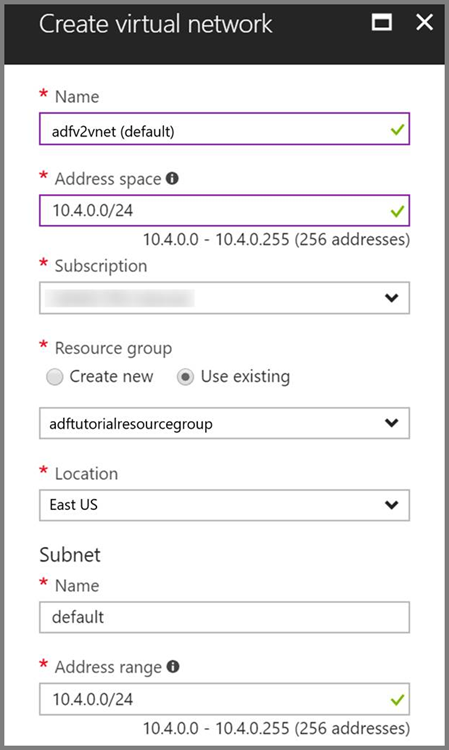
Klaster usługi HDInsight. Utwórz klaster usługi HDInsight i przyłącz go do sieci wirtualnej utworzonej w poprzednim kroku, postępując zgodnie z opisem podanym w tym artykule: Extend Azure HDInsight using an Azure Virtual Network (Rozszerzenie usługi Azure HDInsight za pomocą usługi Azure Virtual Network). Oto przykładowa konfiguracja usługi HDInsight w sieci wirtualnej.
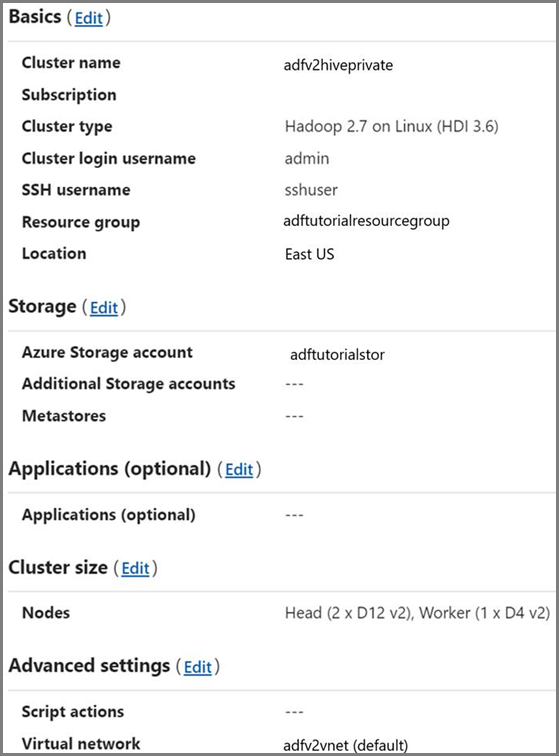
Azure PowerShell. Wykonaj instrukcje podane w temacie Instalowanie i konfigurowanie programu Azure PowerShell.
Przekazywanie skryptu programu Hive do konta usługi Blob Storage
Utwórz plik SQL programu Hive SQL o nazwie hivescript.hql i następującej zawartości:
DROP TABLE IF EXISTS HiveSampleOut; CREATE EXTERNAL TABLE HiveSampleOut (clientid string, market string, devicemodel string, state string) ROW FORMAT DELIMITED FIELDS TERMINATED BY ' ' STORED AS TEXTFILE LOCATION '${hiveconf:Output}'; INSERT OVERWRITE TABLE HiveSampleOut Select clientid, market, devicemodel, state FROM hivesampletableW usłudze Azure Blob Storage utwórz kontener o nazwie adftutorial, jeśli nie istnieje.
Utwórz folder o nazwie hivescripts.
Przekaż plik hivescript.hql do podfolderu hivescripts.
Tworzenie fabryki danych
Ustaw nazwę grupy zasobów. Ten samouczek zawiera procedurę tworzenia grupy zasobów. Możesz jednak użyć istniejącej grupy zasobów.
$resourceGroupName = "ADFTutorialResourceGroup"Podaj nazwę fabryki danych. Musi ona być unikatowa w skali globalnej.
$dataFactoryName = "MyDataFactory09142017"Określ nazwę potoku.
$pipelineName = "MyHivePipeline" #Określ nazwę środowiska Integration Runtime (Self-Hosted). Środowisko Integration Runtime (Self-Hosted) jest wymagane, gdy fabryka danych musi uzyskać dostęp do zasobów (takich jak usługa Azure SQL Database) w sieci wirtualnej.
$selfHostedIntegrationRuntimeName = "MySelfHostedIR09142017"Uruchom program PowerShell. Nie zamykaj programu Azure PowerShell aż do końca tego samouczka Szybki start. Jeśli go zamkniesz i otworzysz ponownie, musisz uruchomić te polecenia jeszcze raz. Aby uzyskać listę regionów platformy Azure, w których obecnie jest dostępna usługa Data Factory, wybierz dane regiony na poniższej stronie, a następnie rozwiń węzeł Analiza, aby zlokalizować pozycję Data Factory: Produkty dostępne według regionu. Magazyny danych (Azure Storage, Azure SQL Database itp.) i jednostki obliczeniowe (HDInsight itp.) używane przez fabrykę danych mogą mieścić się w innych regionach.
Uruchom poniższe polecenie i wprowadź nazwę użytkownika oraz hasło, których używasz do logowania się w witrynie Azure Portal:
Connect-AzAccountUruchom poniższe polecenie, aby wyświetlić wszystkie subskrypcje dla tego konta:
Get-AzSubscriptionUruchom poniższe polecenie, aby wybrać subskrypcję, z którą chcesz pracować. Zastąp parametr SubscriptionId identyfikatorem Twojej subskrypcji platformy Azure:
Select-AzSubscription -SubscriptionId "<SubscriptionId>"Utwórz grupę zasobów: ADFTutorialResourceGroup, jeśli jeszcze nie istnieje w Twojej subskrypcji.
New-AzResourceGroup -Name $resourceGroupName -Location "East Us"Utwórz fabrykę danych.
$df = Set-AzDataFactoryV2 -Location EastUS -Name $dataFactoryName -ResourceGroupName $resourceGroupNameWykonaj następujące polecenie, aby wyświetlić dane wyjściowe:
$df
Tworzenie środowiska IR (Self-hosted)
W tej sekcji utworzysz środowisko Integration Runtime (Self-hosted) i skojarzysz je z maszyną wirtualną platformy Azure w tej samej usłudze Azure Virtual Network, gdzie znajduje się Twój klaster usługi HDInsight.
Utwórz środowisko Integration Runtime (Self-hosted). Użyj unikatowej nazwy w przypadku, gdy istnieje inne środowisko Integration Runtime o takiej samej nazwie.
Set-AzDataFactoryV2IntegrationRuntime -ResourceGroupName $resourceGroupName -DataFactoryName $dataFactoryName -Name $selfHostedIntegrationRuntimeName -Type SelfHostedTo polecenie tworzy logiczną rejestrację środowiska Integration Runtime (Self-hosted).
Aby pobrać klucze uwierzytelniania w celu zarejestrowania środowiska Integration Runtime (Self-hosted), użyj programu PowerShell. Skopiuj jeden z kluczy w celu zarejestrowania środowiska Integration Runtime (Self-hosted).
Get-AzDataFactoryV2IntegrationRuntimeKey -ResourceGroupName $resourceGroupName -DataFactoryName $dataFactoryName -Name $selfHostedIntegrationRuntimeName | ConvertTo-JsonOto przykładowe dane wyjściowe:
{ "AuthKey1": "IR@0000000000000000000000000000000000000=", "AuthKey2": "IR@0000000000000000000000000000000000000=" }Zanotuj wartość pozycji AuthKey1 bez znaków cudzysłowu.
Utwórz maszynę wirtualną platformy Azure i przyłącz ją do tej samej sieci wirtualnej, która zawiera Twój klaster usługi HDInsight. Aby uzyskać szczegółowe informacje, zobacz How to create virtual machines (Jak utworzyć maszyny wirtualne). Dołącz je do usługi Azure Virtual Network.
Na maszynę wirtualną platformy Azure pobierz środowisko Integration Runtime (Self-hosted). Użyj klucza uwierzytelniania uzyskanego w poprzednim kroku, aby ręcznie zarejestrować środowisko Integration Runtime (Self-hosted).
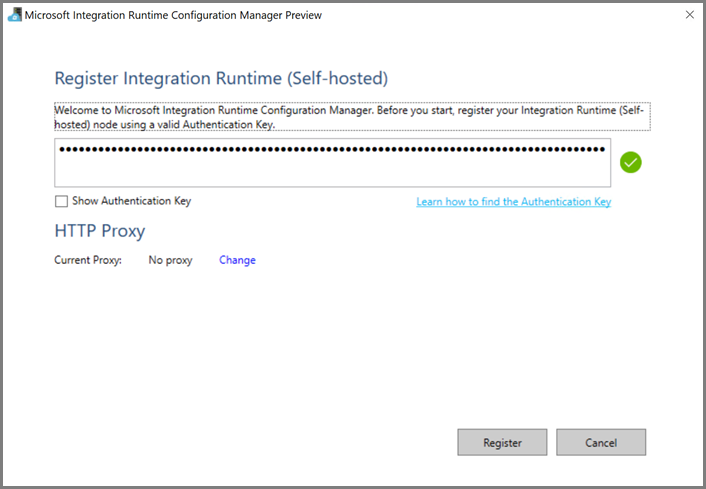
Po pomyślnym zarejestrowaniu własnego środowiska Integration Runtime zostanie wyświetlony następujący komunikat:
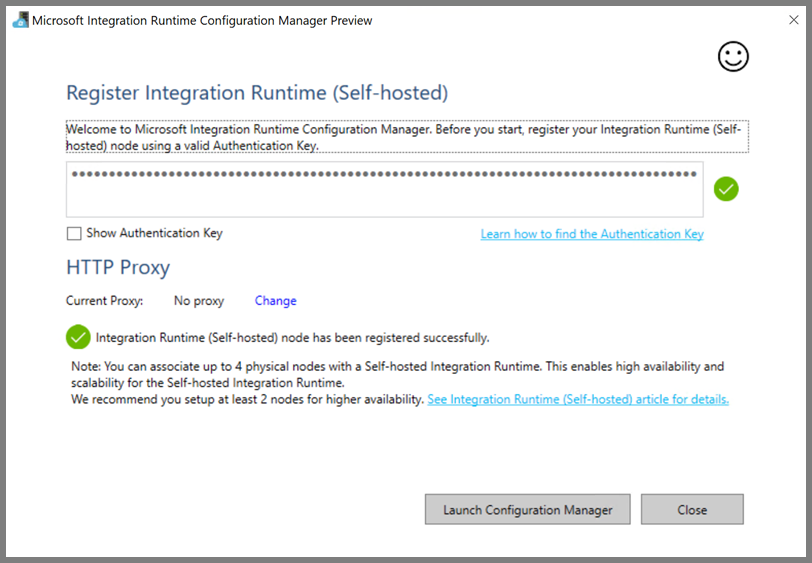
Gdy węzeł jest połączony z usługą w chmurze, zostanie wyświetlona następująca strona:
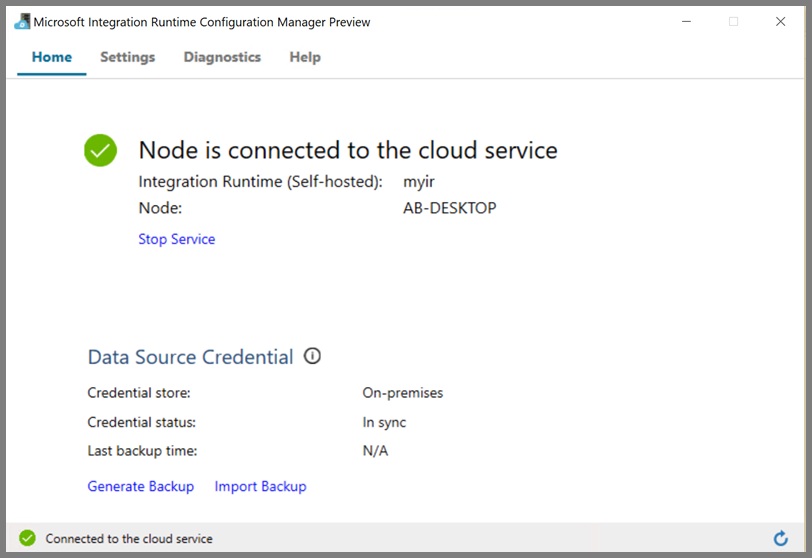
Redagowanie połączonych usług
W tej sekcji zredagujesz i wdrożysz dwie połączone usługi:
- Połączoną usługę Azure Storage, która łączy konto usługi Azure Storage z fabryką danych. Ten magazyn jest podstawowym magazynem używanym przez Twój klaster usługi HDInsight. W takim przypadku użyjemy konta usługi Azure Storage również do przechowywania skryptu programu Hive i przekazywania skryptu na wyjście.
- Połączoną usługę Azure HDInsight. Usługa Azure Data Factory przesyła skrypt Hive do tego klastra usługi HDInsight w celu wykonania.
Połączona usługa Azure Storage
Utwórz plik w formacie JSON za pomocą preferowanego edytora, skopiuj poniższą definicję formatu JSON dotyczącą połączonej usługi Azure Storage, a następnie zapisz plik jako MyStorageLinkedService.json.
{
"name": "MyStorageLinkedService",
"properties": {
"type": "AzureStorage",
"typeProperties": {
"connectionString": "DefaultEndpointsProtocol=https;AccountName=<storageAccountName>;AccountKey=<storageAccountKey>"
},
"connectVia": {
"referenceName": "MySelfhostedIR",
"type": "IntegrationRuntimeReference"
}
}
}
Zastąp wartości <accountname> i <accountkey> nazwą konta usługi Azure Storage oraz jej kluczem.
Połączona usługa HDInsight
Utwórz plik w formacie JSON za pomocą preferowanego edytora, skopiuj poniższą definicję formatu JSON dotyczącą połączonej usługi Azure HDIsight, a następnie zapisz plik jako MyHDInsightLinkedService.json.
{
"name": "MyHDInsightLinkedService",
"properties": {
"type": "HDInsight",
"typeProperties": {
"clusterUri": "https://<clustername>.azurehdinsight.net",
"userName": "<username>",
"password": {
"value": "<password>",
"type": "SecureString"
},
"linkedServiceName": {
"referenceName": "MyStorageLinkedService",
"type": "LinkedServiceReference"
}
},
"connectVia": {
"referenceName": "MySelfhostedIR",
"type": "IntegrationRuntimeReference"
}
}
}
Zaktualizuj wartości następujących właściwości w definicji połączonej usługi:
userName. Nazwa użytkownika logowania do klastra określona podczas tworzenia klastra.
password. Hasło użytkownika.
clusterUri. Określ adres URL klastra usługi HDInsight w następującym formacie:
https://<clustername>.azurehdinsight.net. W tym artykule przyjęto założenie, że masz dostęp do klastra za pośrednictwem Internetu. Na przykład możesz połączyć się z klastrem pod adresemhttps://clustername.azurehdinsight.net. Ten adres używa publicznej bramy, która jest niedostępna w przypadku używania sieciowych grup zabezpieczeń lub tras zdefiniowanych przez użytkownika (UDR) do ograniczania dostępu z Internetu. Aby fabryka danych mogła przekazywać zadania do klastrów usługi HDInsight w usłudze Azure Virtual Network, należy skonfigurować usługę Azure Virtual Network w taki sposób, aby adres URL mógł zostać rozpoznany jako prywatny adres IP bramy używanej przez usługę HDInsight.W witrynie Azure Portal otwórz sieć wirtualną, w której znajduje się usługa HDInsight. Otwórz interfejs sieciowy mający nazwę zaczynającą się od
nic-gateway-0. Zanotuj jego prywatny adres IP. Na przykład 10.6.0.15.Jeśli usługa Azure Virtual Network ma serwer usługi DNS, zaktualizuj rekord usługi DNS tak, aby adres URL klastra usługi HDInsight
https://<clustername>.azurehdinsight.netmożna było rozpoznać jako10.6.0.15. Jest to zalecane podejście. Jeśli w usłudze Azure Virtual Network nie masz serwera DNS, możesz tymczasowo obejść to, edytując plik hosts (C:\Windows\System32\drivers\etc) wszystkich maszyn wirtualnych, które są zarejestrowane jako węzły środowiska Integration Runtime (Self-hosted) przez dodanie wpisu podobnego do tego:10.6.0.15 myHDIClusterName.azurehdinsight.net
Tworzenie połączonych usług
W programie PowerShell przejdź do folderu, w którym zostały utworzone pliki w formacie JSON, a następnie uruchom następujące polecenie, aby wdrożyć połączone usługi:
W programie PowerShell przejdź do folderu, w którym utworzono pliki w formacie JSON.
Uruchom poniższe polecenie, aby utworzyć połączoną usługę Azure Storage.
Set-AzDataFactoryV2LinkedService -DataFactoryName $dataFactoryName -ResourceGroupName $resourceGroupName -Name "MyStorageLinkedService" -File "MyStorageLinkedService.json"Uruchom poniższe polecenie, aby utworzyć połączoną usługę Azure HDInsight.
Set-AzDataFactoryV2LinkedService -DataFactoryName $dataFactoryName -ResourceGroupName $resourceGroupName -Name "MyHDInsightLinkedService" -File "MyHDInsightLinkedService.json"
Redagowanie potoku
W tym kroku utworzysz nowy potok za pomocą działania programu Hive. Działanie wykonuje skrypt programu Hive służący do zwracania danych z przykładowej tabeli i zapisania ich w ramach ścieżki zdefiniowanej przez użytkownika. Utwórz plik w formacie JSON za pomocą preferowanego edytora, skopiuj poniższą definicję formatu JSON dotyczącą definicji potoku, a następnie zapisz go jako MyHivePipeline.json.
{
"name": "MyHivePipeline",
"properties": {
"activities": [
{
"name": "MyHiveActivity",
"type": "HDInsightHive",
"linkedServiceName": {
"referenceName": "MyHDILinkedService",
"type": "LinkedServiceReference"
},
"typeProperties": {
"scriptPath": "adftutorial\\hivescripts\\hivescript.hql",
"getDebugInfo": "Failure",
"defines": {
"Output": "wasb://<Container>@<StorageAccount>.blob.core.windows.net/outputfolder/"
},
"scriptLinkedService": {
"referenceName": "MyStorageLinkedService",
"type": "LinkedServiceReference"
}
}
}
]
}
}
Należy uwzględnić następujące informacje:
- Argument scriptPath wskazuje ścieżkę do skryptu programu Hive na koncie Azure Storage użytym dla usługi MyStorageLinkedService. W ścieżce jest rozróżniana wielkość liter.
- Output jest argumentem używanym w skrypcie programu Hive. Użyj formatu
wasb://<Container>@<StorageAccount>.blob.core.windows.net/outputfolder/, aby wskazać istniejący folder w usłudze Azure Storage. W ścieżce jest rozróżniana wielkość liter.
Przejdź do folderu, w którym zostały utworzone pliki w formacie JSON, a następnie uruchom następujące polecenie, aby wdrożyć potok:
Set-AzDataFactoryV2Pipeline -DataFactoryName $dataFactoryName -ResourceGroupName $resourceGroupName -Name $pipelineName -File "MyHivePipeline.json"
Uruchamianie potoku
Uruchom potok. Umożliwia to również przechwycenie identyfikatora uruchomienia potoku w celu monitorowania w przyszłości.
$runId = Invoke-AzDataFactoryV2Pipeline -DataFactoryName $dataFactoryName -ResourceGroupName $resourceGroupName -PipelineName $pipelineNameUruchom następujący skrypt, aby stale sprawdzać stan uruchomienia potoku do momentu zakończenia jego działania.
while ($True) { $result = Get-AzDataFactoryV2ActivityRun -DataFactoryName $dataFactoryName -ResourceGroupName $resourceGroupName -PipelineRunId $runId -RunStartedAfter (Get-Date).AddMinutes(-30) -RunStartedBefore (Get-Date).AddMinutes(30) if(!$result) { Write-Host "Waiting for pipeline to start..." -foregroundcolor "Yellow" } elseif (($result | Where-Object { $_.Status -eq "InProgress" } | Measure-Object).count -ne 0) { Write-Host "Pipeline run status: In Progress" -foregroundcolor "Yellow" } else { Write-Host "Pipeline '"$pipelineName"' run finished. Result:" -foregroundcolor "Yellow" $result break } ($result | Format-List | Out-String) Start-Sleep -Seconds 15 } Write-Host "Activity `Output` section:" -foregroundcolor "Yellow" $result.Output -join "`r`n" Write-Host "Activity `Error` section:" -foregroundcolor "Yellow" $result.Error -join "`r`n"Oto dane wyjściowe przykładowego przebiegu:
Pipeline run status: In Progress ResourceGroupName : ADFV2SampleRG2 DataFactoryName : SampleV2DataFactory2 ActivityName : MyHiveActivity PipelineRunId : 000000000-0000-0000-000000000000000000 PipelineName : MyHivePipeline Input : {getDebugInfo, scriptPath, scriptLinkedService, defines} Output : LinkedServiceName : ActivityRunStart : 9/18/2017 6:58:13 AM ActivityRunEnd : DurationInMs : Status : InProgress Error : Pipeline ' MyHivePipeline' run finished. Result: ResourceGroupName : ADFV2SampleRG2 DataFactoryName : SampleV2DataFactory2 ActivityName : MyHiveActivity PipelineRunId : 0000000-0000-0000-0000-000000000000 PipelineName : MyHivePipeline Input : {getDebugInfo, scriptPath, scriptLinkedService, defines} Output : {logLocation, clusterInUse, jobId, ExecutionProgress...} LinkedServiceName : ActivityRunStart : 9/18/2017 6:58:13 AM ActivityRunEnd : 9/18/2017 6:59:16 AM DurationInMs : 63636 Status : Succeeded Error : {errorCode, message, failureType, target} Activity Output section: "logLocation": "wasbs://adfjobs@adfv2samplestor.blob.core.windows.net/HiveQueryJobs/000000000-0000-47c3-9b28-1cdc7f3f2ba2/18_09_2017_06_58_18_023/Status" "clusterInUse": "https://adfv2HivePrivate.azurehdinsight.net" "jobId": "job_1505387997356_0024" "ExecutionProgress": "Succeeded" "effectiveIntegrationRuntime": "MySelfhostedIR" Activity Error section: "errorCode": "" "message": "" "failureType": "" "target": "MyHiveActivity"Sprawdź folder
outputfolderdla nowego pliku utworzonego w wyniku zapytania programu Hive, powinien on wyglądać podobnie do następujących przykładowych danych wyjściowych:8 en-US SCH-i500 California 23 en-US Incredible Pennsylvania 212 en-US SCH-i500 New York 212 en-US SCH-i500 New York 212 en-US SCH-i500 New York 212 en-US SCH-i500 New York 212 en-US SCH-i500 New York 212 en-US SCH-i500 New York 212 en-US SCH-i500 New York 212 en-US SCH-i500 New York 212 en-US SCH-i500 New York 212 en-US SCH-i500 New York 212 en-US SCH-i500 New York 212 en-US SCH-i500 New York 246 en-US SCH-i500 District Of Columbia 246 en-US SCH-i500 District Of Columbia
Powiązana zawartość
W ramach tego samouczka wykonano następujące procedury:
- Tworzenie fabryki danych.
- Redagowanie i konfigurowanie własnego środowiska Integration Runtime
- Tworzenie i wdrażanie połączonych usług
- Redagowanie i wdrażanie potoku zawierającego działanie programu Hive
- Uruchom potok.
- Monitorowanie działania potoku
- Sprawdzanie danych wyjściowych
Przejdź do następującego samouczka, aby dowiedzieć się więcej o przekształcaniu danych za pomocą klastra Spark na platformie Azure: